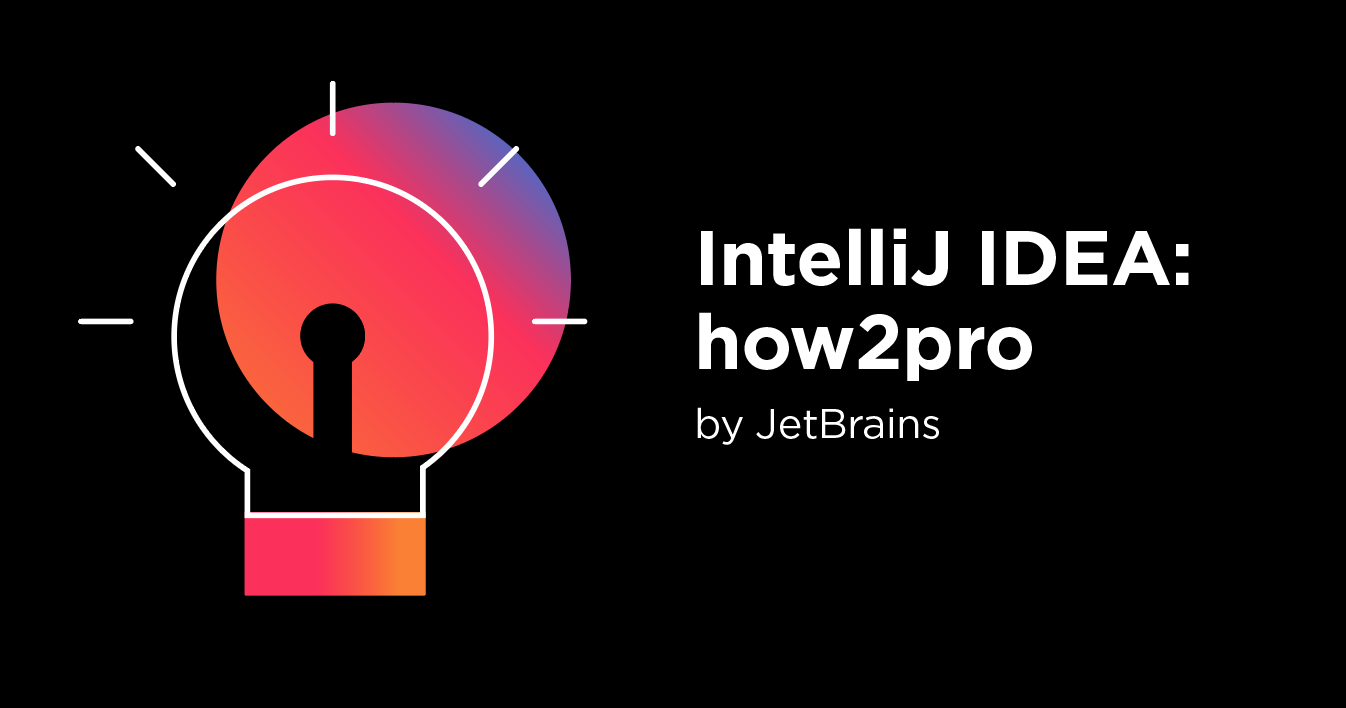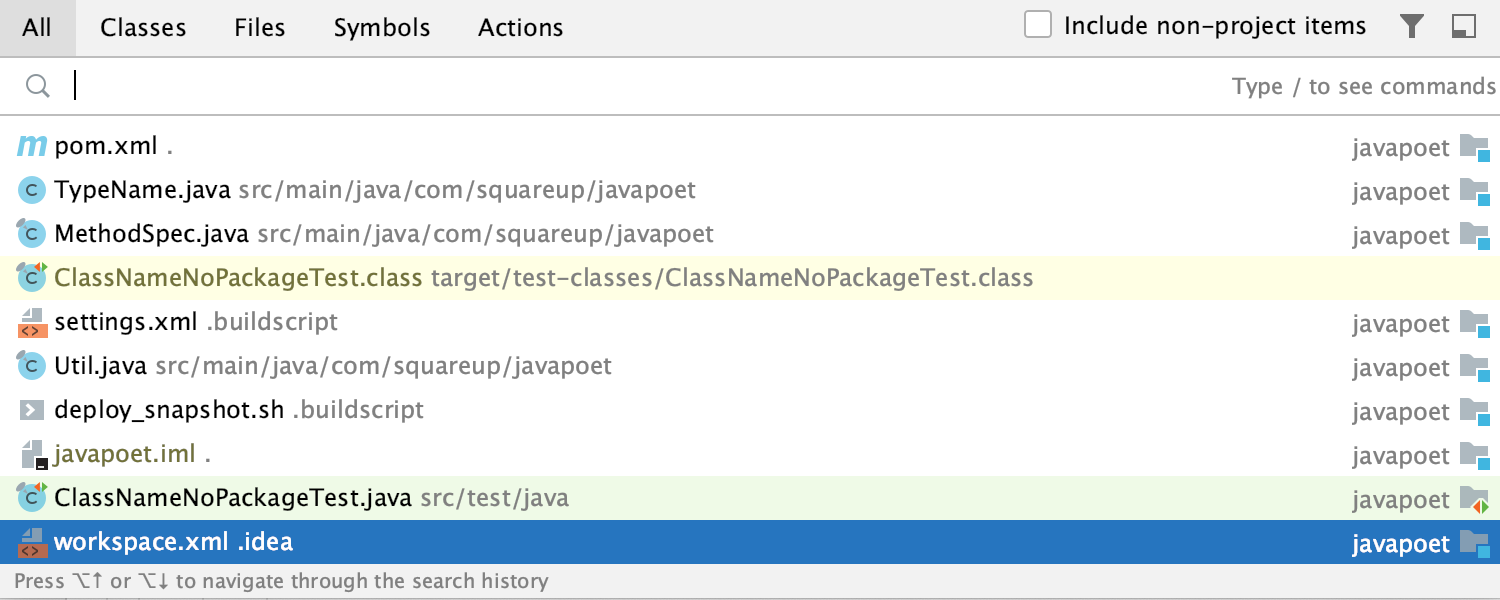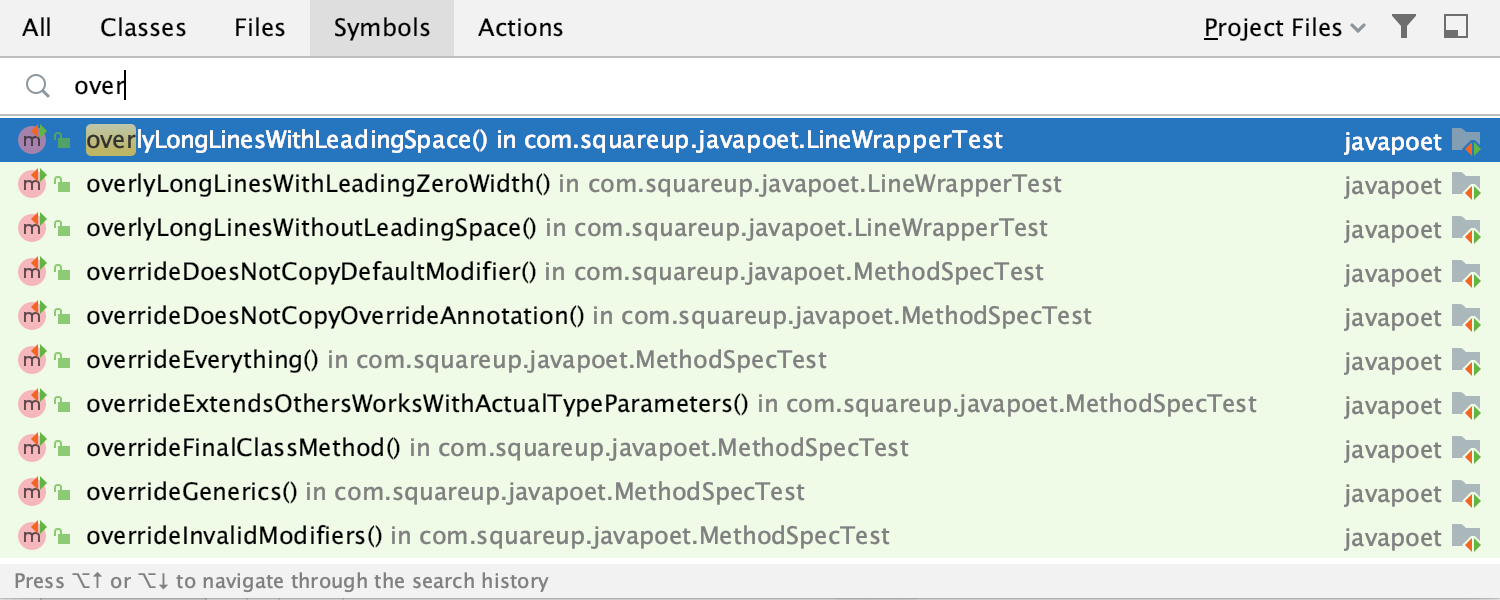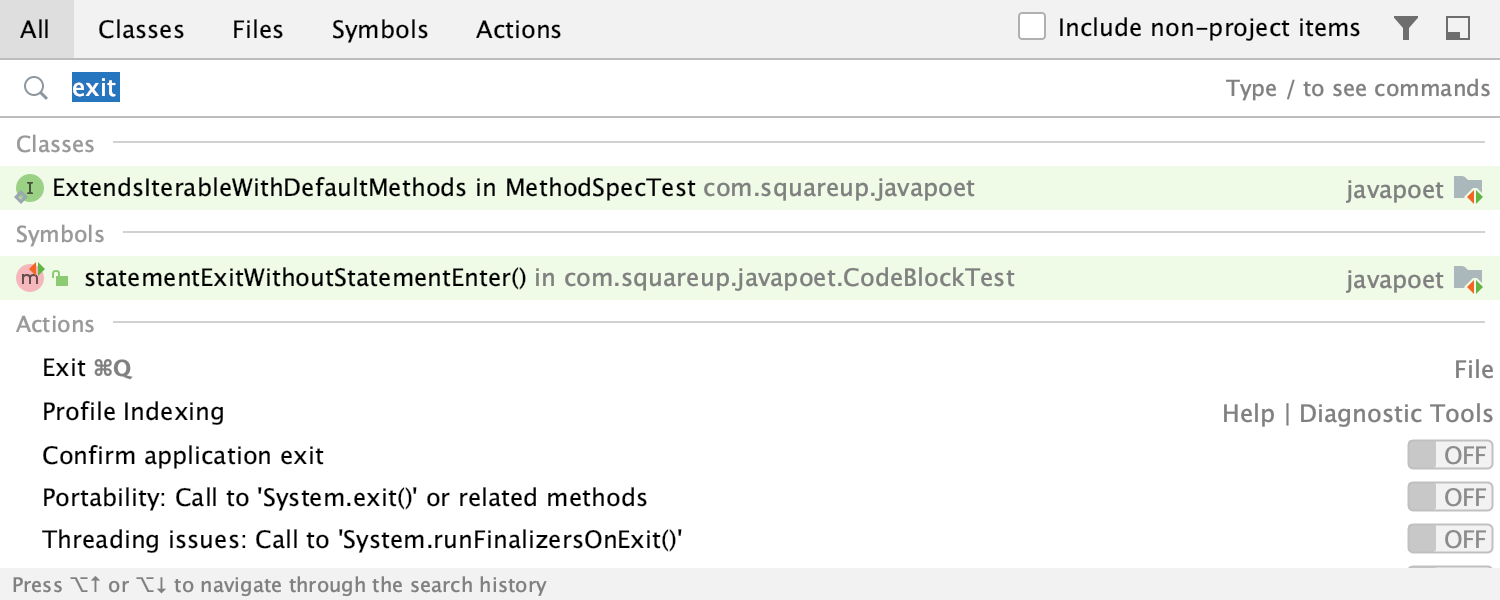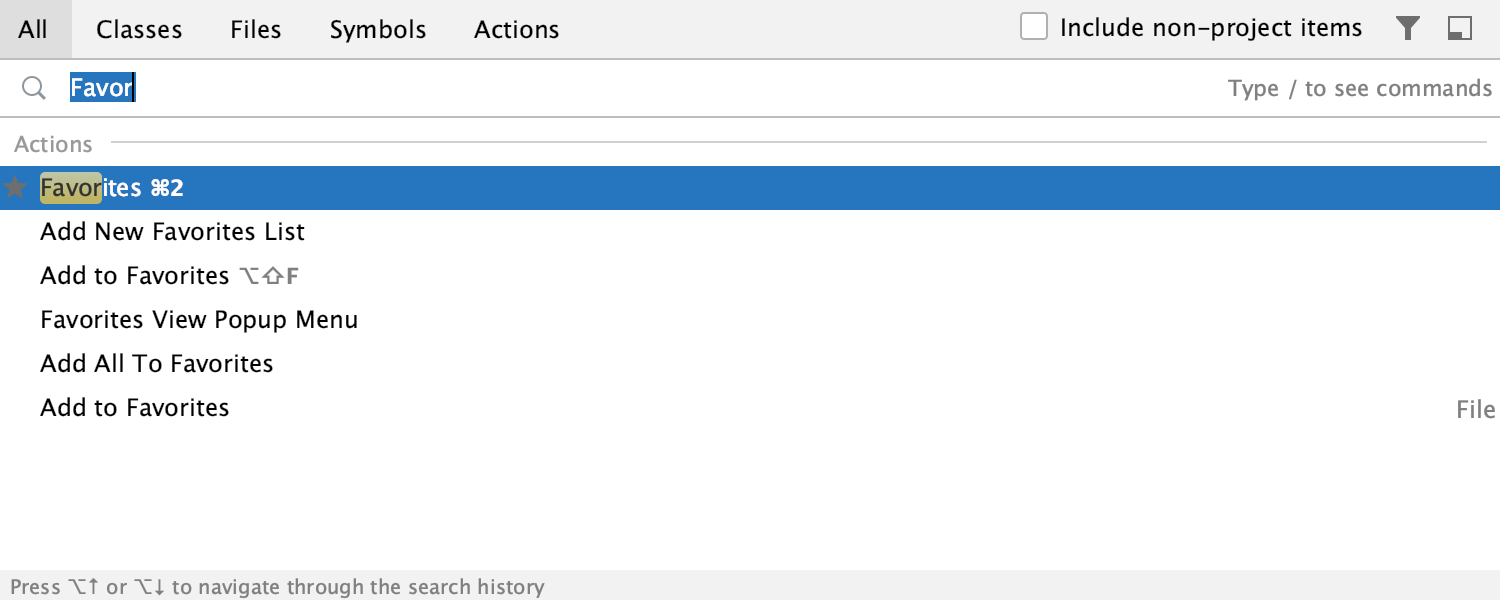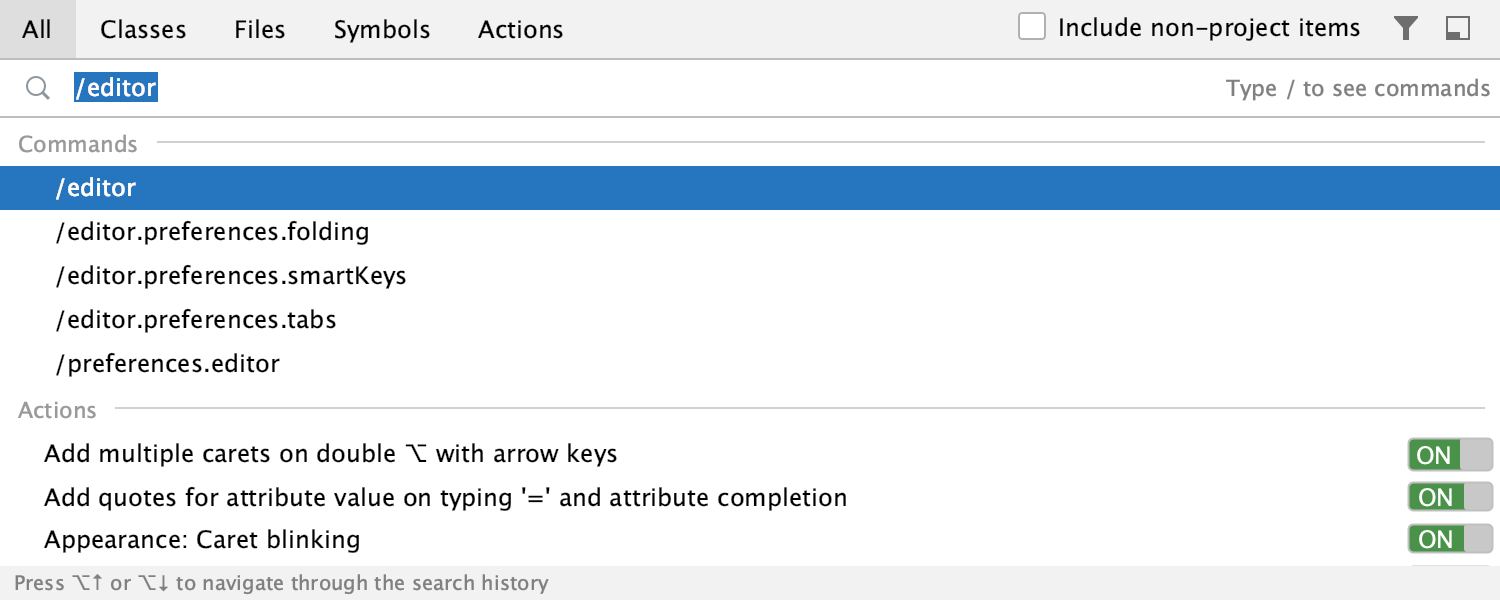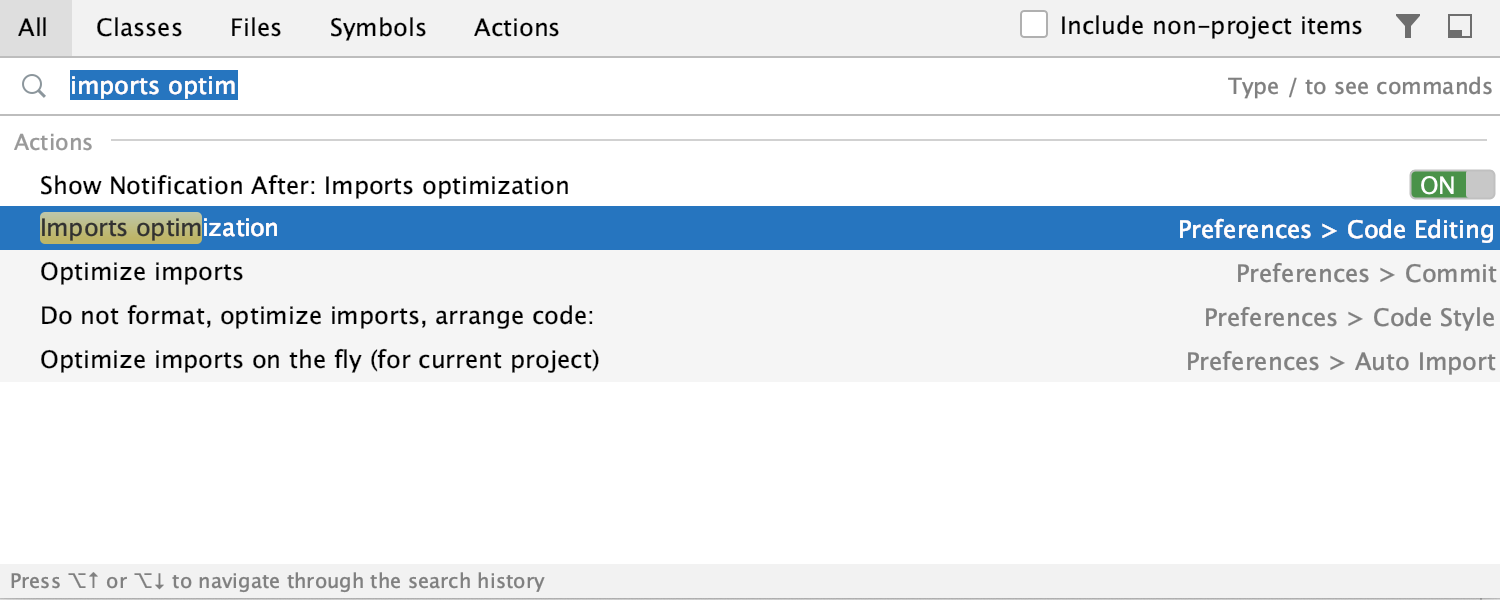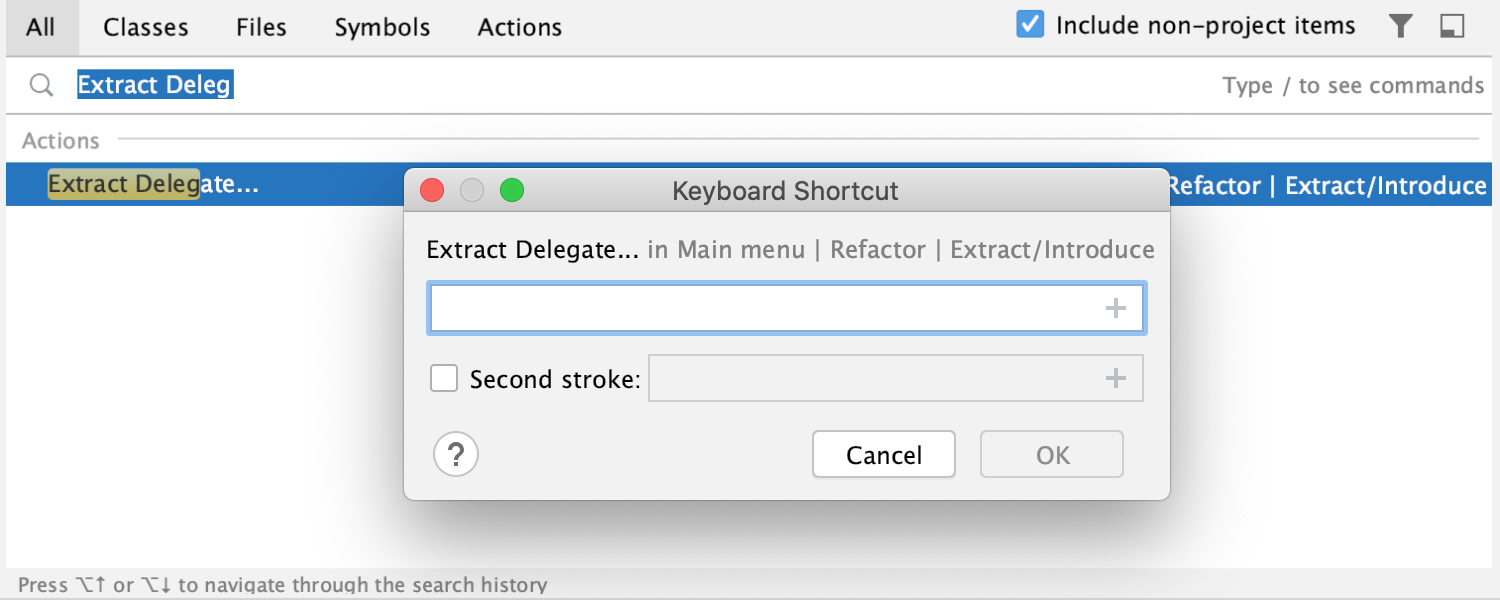IntelliJ IDEA
IntelliJ IDEA – the Leading IDE for Professional Development in Java and Kotlin
Double Maj pour trouver facilement tout ce dont vous avez besoin avec Search Everywhere
En tant qu’utilisateur d’IntelliJ IDEA, vous cherchez certainement à être plus productif dans votre travail quotidien en limitant l’utilisation de la souris.
Avec IntelliJ IDEA, il vous suffit de connaître quelques raccourcis de base puisque vous pouvez utiliser la fenêtre Search Everywhere pour accéder à tout ce dont vous avez besoin.
Elle vous permet par exemple de rechercher des raccourcis dont vous ne vous souvenez plus et de trouver des actions auxquelles aucun raccourci n’a été attribué ou des actions que vous utilisez rarement dans votre travail. Search Everywhere peut également vous aider à accéder aux actions du menu principal, aux fenêtres d’outils et aux paramètres.
Appuyez deux fois sur la touche Shift pour ouvrir la fenêtre Search Everywhere, puis entrez simplement votre requête pour effectuer une recherche dans votre projet. Vous pouvez inclure des éléments qui ne sont pas dans le projet dans votre recherche, pour obtenir des résultats de recherche provenant de bibliothèques externes par exemple.
Quand IntelliJ IDEA ouvre la fenêtre Search Everywhere, une liste des fichiers récents auxquels vous pouvez accéder s’affiche.
Vous pouvez modifier la portée de votre recherche en passant d’un onglet à l’autre pour afficher les résultats de classes, fichiers, symboles ou actions.
Vous pouvez accéder aux actions du menu principal directement à partir de la fenêtre Search Everywhere en saisissant le nom de l’option de menu dans le champ de recherche.
Disons, par exemple, que vous travaillez en mode sans distraction et que vous voulez quitter IntelliJ IDEA. Saisissez « exit » dans le champ de recherche et appuyez sur Entrée.
Vous pouvez accéder à n’importe quelle fenêtre d’outils en saisissant son nom comme requête de recherche.
Vous pouvez également parcourir une liste de paramètres sans quitter l’environnement de travail. Il suffit de saisir « / » avant la requête et la fenêtre Search Everywhere vous indiquera les groupes de paramètres.
Il est possible d’activer ou de désactiver des options dans les paramètres sans quitter la fenêtre Search Everywhere. Pour ce faire, entrez un nom ou utilisez des groupes de paramètres pour identifier l’option que vous souhaitez activer ou désactiver, sélectionnez l’option dans la liste des résultats de recherche et utilisez les touches de contrôle ON/OFF. Vous pouvez également obtenir le même résultat avec des plugins en saisissant « /plugins » dans le champ de recherche – vous obtiendrez ainsi dans les résultats de recherche une liste de plugins que vous pouvez activer ou désactiver.
Il peut arriver que l’option des paramètres que vous recherchez ait été déplacée à un autre endroit. Vous pouvez suivre ces déplacements avec la fenêtre Search Everywhere car IntelliJ IDEA affiche les chemins d’accès aux options listées. De plus, ces options sont accessibles directement à partir de la fenêtre.
Lorsque vous trouvez une action à laquelle aucun raccourci n’est attribué, vous pouvez lui en attribuer un à partir de la fenêtre Search Everywhere. Saisissez le nom de l’action dans le champ de recherche, appuyez sur Alt + Entrée et indiquez le raccourci dans la boîte de dialogue Keyboard Shortcut.
Search Everywhere peut donc vous faire gagner beaucoup de temps, augmenter votre productivité et vous permettre de découvrir de nouveaux raccourcis. Tout ce que vous avez à faire pour cela est d’appuyer sur Maj deux fois.
Bon développement !
*Auteur de l’article original en anglais : Elena Kozlova*
Subscribe to IntelliJ IDEA Blog updates